1.目录切换命令
cd usr 切换到该目录下usr目录
cd ../ 切换到上一层目录
cd / 切换到系统根目录
cd ~ 切换到用户主目录
cd - 切换到上一个所在目录
2.目录的操作命令(增删改查)
(1)增加目录操作(增)
命令:mkdir + dirname
示例:在根目录 / 下 mkdir test,就会在根目录 / 下产生一个test问目录
(2)查看目录(查)
命令:ls[-al]父目录在根目录 / 下使用ls,可以看到该目录下的所有的目录和文件在根目录 / 下使用ls -a,可以看到该目录下的所有文件和目录,包括隐藏的
在根目录 / 下使用ls -l,可以看到该目录下的所有目录和文件的详细信息
(3)寻找目录(查)
命令:find 目录 参数
查找/root下的与test相关的目录(文件) find /root -name ‘test*’
(4)修改目录的名称(改)
命令:mv 目录名称 新目录名称
test目录下有一个oldTest目录,使用mv oldTest newTest命令修改
(5)移动目录的位置---剪切(改)
命令:mv 目录名称 目录的新位置在test下将newTest目录剪切到 /usr下面,使用mv newTest /usr
(6)拷贝目录(改)
命令:cp -r 目录名称 目录拷贝的目标位置 -----r代表递归拷贝
将/usr下的newTest拷贝到根目录下的test中,使用cp -r /usr/newTest /test
注意:cp命令不仅可以拷贝目录还可以拷贝文件,压缩包等,拷贝文件和压缩包时不用写-r递归
(7)删除目录(删)
命令:rm [-rf] 目录删除/usr下的newTest,进入/usr下使用rm -r newTest,需要询问删除/test下的newTest而不需要询问强制删除,在/test下使用rm -rf newTest,加入f后不需要询问注意 :rm不仅可以删除目录,也可以删除其他文件或压缩包,无论删除任何目录或文件,都直接使用rm -rf 目录/文件/压缩包
3.文件的操作命令(增删改查)
(1)文件的创建(增)
命令:touch 文件名称 ----- 空文件在test目录下创建一个空文件 touch aaa.txt
(2)文件的查看(查)
命令:cat/more/less/tail 文件使用cat查看/etc/sudo.conf文件,只能显示最后一屏内容使用more查看/etc/sudo.conf文件,可以显示百分比,回车可以向下一行, 空格可以向下一页,q可以退出查看使用less查看/etc/sudo.conf文件,可以使用键盘上的PgUp和PgDn向上 和向下翻页,q结束查看
使用tail -10 查看/etc/sudo.conf文件的后10行,Ctrl+C结束
注意:命令 tail -f 文件 可以对某个文件进行动态监控,例如tomcat的日志文件,会随着程序的运行,日志会变化,可以使用tail -f catalina-2016-11-11.log 监控文件的变化
(3)修改文件的内容(改)
命令:vim 文件编辑/test下的aaa.txt文件,使用vim aaa.txt但此时并不能编辑,因为此时处于命令模式,点击键盘i/a/o进入编辑模式,可以 编辑文件编辑完成后,按下Esc,退回命令模式此时文件虽然已经编辑完成,但是没有保存,需输入冒号:进入底行模式,在底行模式下输入wq代表写入内容并退出,即保存;输入q!代表强制退出不保存。
关于vim使用过程:vim 文件------>进入文件----->命令模式------>按i进入编辑模式----->编辑文件------->按Esc进入底行模式----->输入:wq/q!
(4)删除文件(删)
同目录删除:熟记 rm -rf 文件 即可
4.压缩文件的操作命令
(1)打包并压缩文件
Linux中的打包文件一般是以.tar结尾的,压缩的命令一般是以.gz结尾的。而一般情况下打包和压缩是一起进行的,打包并压缩后的文件的后缀名一般.tar.gz。命令:tar -zcvf 打包压缩后的文件名 要打包压缩的文件其中:z:调用gzip压缩命令进行压缩c:打包文件v:显示运行过程f:指定文件名示例:打包并压缩/test下的所有文件 压缩后的压缩包指定名称为xxx.tar.gztar -zcvf xxx.tar.gz aaa.txt bbb.txt ccc.txt或:tar -zcvf xxx.tar.gz /test/*
(2)解压压缩包(重点)
命令:tar [-xvf] 压缩文件其中:x:代表解压示例:将/test下的xxx.tar.gz解压到当前目录下tar -xvf xxx.tar.gz示例:将/test下的xxx.tar.gz解压到根目录/usr下tar -xvf xxx.tar.gz -C /usr------C代表指定解压的位置
5.提示符
whoami 显示当前用户名id 显示当前用户信息(包含用户名、uid、组名、gid)pwd显示当前所在目录的绝对路径。[root@centos6 ~]#[用户名@主机名前缀 目录路径后缀]#|$ (root是为#,普通用户时为$)echo $PS1显示当前的提示符格式PS1="\[\e[31m\][\u@\h \W]\\$\[\e[0m\] "
6.内部命令与外部命令
enableenable 显示所有已激活的内部命令enable command 激活被禁用的内部命令enable |wc -l 显示激活中的内部命令的数量enable -a 显示所有的内部命令enable -a |wc -l 显示所有的内部命令的数量enable -n 显示所有被禁用的内部命令enable -n command 禁用某个内部命令
typetype command 显示命令的类型hashhash 显示所有被hash的命令路径hash -l 显示所有被hash的命令路径,包含别名hash -d 别名 删除指定别名的hash条目hash -r 清空所有的hashhash -t 别名 显示别名的hash路径hash -p 路径 别名 手工增加一条hash
help 内部命令 查看内部命令的帮助信息
当执行一条命令时的查找顺序别名内部命令外部命令hashPATHaliasalias 显示所有的别名信息alias 别名='command -选项 参数'unalias 别名unalias -a 取消所有别名别名的保存 nano /etc/bashrc使命令不受别名影响的方式\command'command'"command"/path/command
7.命令执行语法
command -options arguments--long options
; 命令连接符,前一条命令执行结束,再执行下一条命令\ 命令换行符
8.时间命令
date+%Y 年+%m 月+%d 日+%H 时+%M 分+%S 秒+%w 星期+%F 年-月-日+%T 时:分:秒
设置时间date 102013112020.45 月日时分年[.秒]date -s '年-月-日 时:分:秒'
9.其他
poweroff关机reboot重启init 0 关机init 6 重启shutdown -r 重启shutdown -h 关机shutdown +1shutdown 20:00shutdown -c 取消计划关机
whoami 显示当前用户名
who am/are/is 任意字符 显示当前的终端信息who 显示所有终端的信息w 显示所有终端的详细信息及所做的操作
screen
screen 生成默认命令方式的screen即终端名.主机名前缀screen -S 会话名 创建指定名的screenscreen -x 会话名 加入已创建的screenscreen -ls 查看所有已打开的Screen
echo
-E 不开始解释功能,默认-n 不自动换行-e 开启解释功能 ""\a 警告声\b 退格\c 不换行\n 回车换行\r 回车,即光标移至行首,但不换行\t 插入tab\\ 插入\
$() 或 ``引用命令执行的结果$(()) 或$[]进行运算使用${}或"$变量名" 划定变量名的起止范围。
history
history 查询历史记录!n 重复执行某条历史!! 重复执行上一条命令ctrl+p 等于上箭头ctrl+n 等于下箭头ctrl+j 等于回车!string 重复前一个以“string”开头的命令!?stringctrl+r 命令历史中搜索命令
history -c 清空当前的所有历史记录history -d 删除某条历史history -a 将当前终端新执行的命令写入历史记录文件(文件由变量HISTFILE决定,默认为用户家目录下的.bash_historyhistory -w /path/filename.txt 将历史记录写入指定文件history -n 将未读过的历史从文件中读取history -r 将所有的历史从文件中读取\
history显示当前终端的历史记录!! 重复执行上一条命令!-n 重复执行倒数第n条命令!n 重复执行第n条命令ctrl+p 等于向上方向键,翻出上一条命令。ctrl+n 等于向下方向键,翻出下一条命令。ctrl+j 等于enter 执行当前命令!:0 执行前一条命令(去除参数)!string 重复前一个以“string”开头的命令!?string 重复前一个包含string的命令!string:p 仅打印以string开头的命令历史,而不执行!$:p 打印输出 !$ (上一条命令的最后一个参数)的内容!*:p 打印输出 !*(上一条命令的所有参数)的内容^string 删除上一条命令中的第一个string^string1^string2 将上一条命令中的第一个string1替换为string2!:gs/string1/string2 将上一条命令中所有的string1都替换为string2ctrl-r来在命令历史中搜索命令(reverse-i-search)`’:Ctrl+g:从历史搜索模式退出要重新调用前一个命令中最后一个参数:!$ 表示Esc, .(点击Esc键后松开,然后点击 . 键)Alt+ .(按住Alt键的同时点击 . 键)
command !^ : 利用上一个命令的第一个参数做cmd的参数command !$ : 利用上一个命令的最后一个参数做cmd的参数command !* : 利用上一个命令的全部参数做cmd的参数command !:n : 利用上一个命令的第n个参数做cmd的参数command !n:^ 调用第n条命令的第一个参数command !n:$ 调用第n条命令的最后一个参数command !n:m 调用第n条命令的第m个参数command !n:* 调用第n条命令的所有参数command !string:^ 从命令历史中搜索以 string 开头的命令,并获取它的第一个参数command !string:$ 从命令历史中搜索以 string 开头的命令,并获取它的最后一个参数command !string:n 从命令历史中搜索以 string 开头的命令,并获取它的第n个参数command !string:* 从命令历史中搜索以 string 开头的命令,并获取它的所有参数
bash快捷键
Ctrl+L 清屏Ctrl+O 执行当前命令,并重新显示本命令Ctrl+s 锁定,但仍可以运行命令。Ctrl+q 解锁Ctrl+C 强制结束Ctrl+D 正常终止Ctrl+Z 挂起(暂停)命令Ctrl + a 光标移到命令行首,相当于HomeCtrl + e 光标移到命令行尾,相当于EndCtrl + f 光标向右移动一个字符Ctrl + b 光标向左移动一个字符Alt + f 向右移动一个单词Alt + b 向左移动一个单词Ctrl + xx 光标在命令行首和光标之间移动Ctrl + u 删除光标之前的内容Ctrl + k 删除光标这后的内容Alt + r 清除全部内容Ctrl + w 从光标处向左删除至单词首Alt + d 从光标处向右删除至单词尾Ctrl + d 删除光标后的一个字符Ctrl + h 删除光标前的一个字符Ctrl + y 将删除的字符粘贴至光标后Alt + c 从光标处开始向右更改为首字母大写的单词Alt + u 从光标处开始,将右边一个单词更改为大写Alt + l 从光标处开始,将右边一个单词更改为小写Ctrl + t 交换光标处和之前的字符位置Alt + t 交换光标处和之前的单词位置Alt + N 提示输入指定字符后,重复显示该字符N次(N表示具体的数字)Ctrl-Shift-n 创建新窗口Ctrl-Shift-q 关闭当前窗口Ctrl-Shift-t 创建一个标签页Ctrl-Shift-w 关闭一个标签页Ctrl-PaUp/PgUn 切换到下一个/前一个标签页Ctrl-Shift-c 复制选中的文本Ctrl-Shift-v 把文本粘帖到当前光标处
Whatis
whatis command 或 man -f command仅能提供命令基本的介绍。不提具体用法。基于数据库的查找优点:检索速度快缺点:缺乏实时性CentOS6/var/cache/man/whatismakewhatisCentOS7/var/cache/man/index.dbmandb
pwdpwd -P 当前目录为软链接时,显示其源目录
基名:basename目录名:dirname
ls用法
ls -a 显示所有文件ls -A 显示所有文件,除.、..ls -l 长列出-rw-r--r--. 1 root root 2193 Jul 14 17:28 passwd文件类型|owner权限group权限other权限|硬链接数|owner|group|文件大小(bytes)|mtime|文件名ls -R 递归ls -ld 显示指定目录的详细信息。ls -1 竖显示ls -S 按文件大小降序排列ls -t 按修改时间(mtime)从新到旧排列ls -ut 按访问时间(atime) 从新到旧排列ls -U 按文件存放的先后顺序ls -X 按文件后缀排序
时间戳
atime 访问时间mtime 文件数据修改时间ctime 文件元数据修改时间stat filename
touch filename 当文件不存在时,则创建一个空文件,名为filename当文件已存在时,则更新期时间戳-a 仅更新atime,ctime-m 仅更新mtime, ctimetouch filename 更新全部时间戳
练习:
1、显示/var目录下所有以l开头,以一个小写字母结尾,且中间出现至少一位数字的文件或目录ls -d /var/l*[0-9]*[[:lower:]]2、显示/etc目录下以任意一位数字开头,且以非数字结尾的文件或目录ls -d /etc/[0-9]*[^0-9]3、显示/etc/目录下以非字母开头,后面跟了一个字母及其它任意长度任意字符的文件或目录ls -d /etc/[^a-Z][a-Z]*4、显示/etc/目录下所有以rc开头,并后面是0-6之间的数字,其它为任意字符的文件或目录ls -d /etc/rc[0-6]*5、显示/etc目录下,所有以.d结尾的文件或目录ls -d /etc/*.d6、显示/etc目录下,所有.conf结尾,且以m,n,r,p开头的文件或目录ls -d /etc/[mnrp]*.conf7、只显示/root下的隐藏文件和目录ls -a --ignore=[^.]* /rootls -a -I "[^.]*" /rootls -d .* /root8、只显示/etc下的非隐藏目录ls -d /etc/*/
1、显示/etc目录下所有以k开头,以一个小写字母结尾,且中间出现至少一位数字的文件或目录ls -d /etc/k*[[:digit:]]*[[:lower]]2、显示/proc目录下名字由任意三位数字组成的文件或目录ls -d /proc/[0-9][0-9][0-9]3、显示/var/log目录下文件名包含符号及数字的文件或目录ls -d /var/log/*[[:punct:]]*[0-9]*4、显示/usr/share/man目录下所有以m开头,以一个数字和x结尾的文件或目录ls -d /usr/share/man/m*[0-9]x5、显示/etc目录下,所有以一个大写字母开头,以两个数字结尾的文件或目录ls -d /etc/[[:upper]]*[0-9][0-9]6、显示/etc目录下,文件名至少包含一个小写字母和一个数字并以.conf结尾的文件或目录ls -d /etc/*[[:lower]]*[0-9]*.conf7、只显示用户家目录下的非隐藏目录ls -d ~/*/








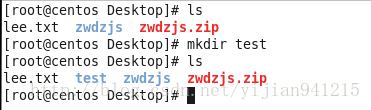













 1759
1759











 被折叠的 条评论
为什么被折叠?
被折叠的 条评论
为什么被折叠?








